时间:2021-05-14 17:10:44 作者:燕花 来源:系统之家 1. 扫描二维码随时看资讯 2. 请使用手机浏览器访问: https://m.xitongzhijia.net/xtjc/20210514/210923.html 手机查看 评论 反馈
开始菜单是视窗操作系统(Windows)中图形用户界面(GUI)的基本部分,是操作系统的中央控制区域。最近有用户跟小编反映说自己更新升级Win10 21H1系统后,想要把开始菜单切换回Win7的样式,想知道怎么操作。下面小编就来告诉大家。
方法一:
1、在任务栏空白处,右击,弹出菜单选择“任务栏设置”。
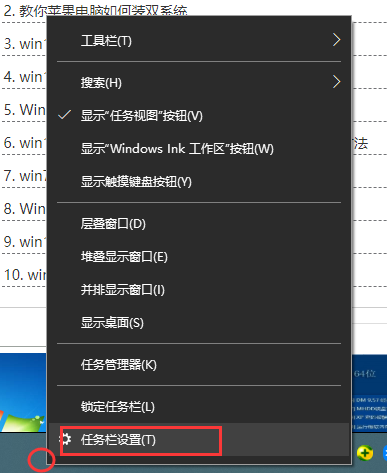
2、而后在设置中我们左侧选择到“开始”的个性化设置中。
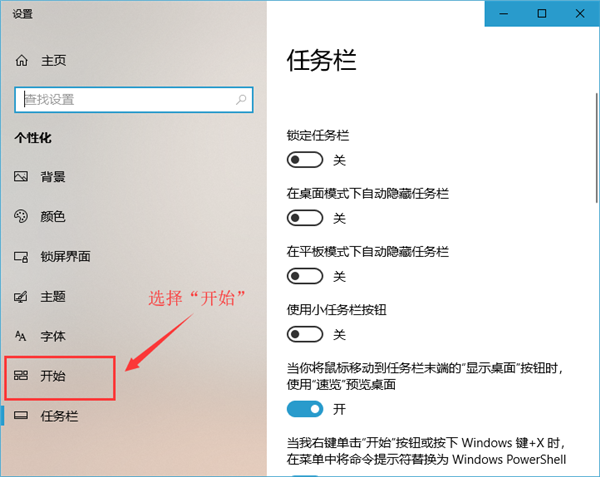
3、点开“开始”后,在其右侧找到“使用全屏工“开始”屏幕,将其滑动到关的位置上面即可”。
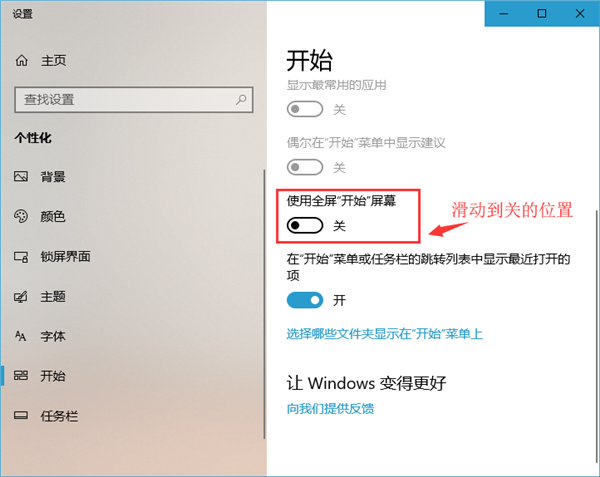
方法二:
对于将Win10系统的开始菜单风格切换为Win7开始菜单风格,这一操作我们需要借助第三方软件的帮助进行设置。

就比如一款杀毒软件360安全卫士,我们首先打开360安全卫士,然后在选项图标中选择“功能大全”。
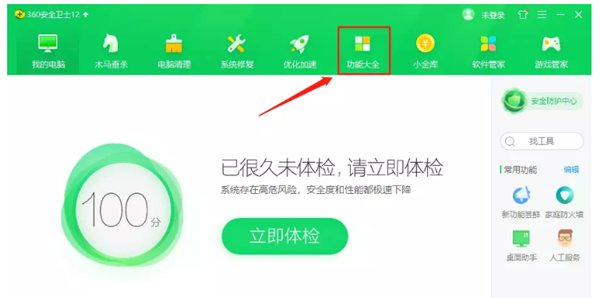
进入到功能大全界面我们在左侧选项中选择“Win10设置”。
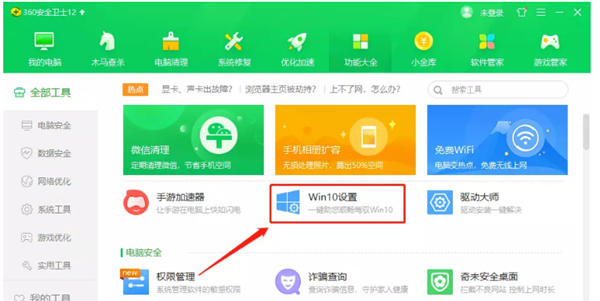
找到Win设置选项后进入点击开始菜单选项。
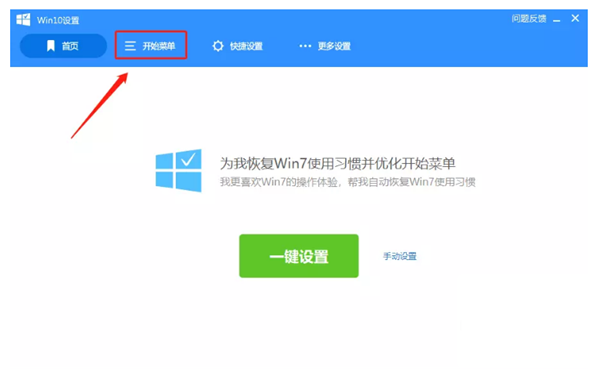
我们即可在Win经典版和智能版两个格式进行切换,根据自己不同喜好来选择不同风格的开始菜单。
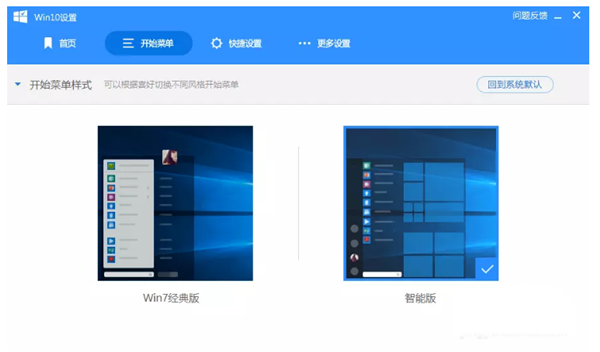
以上就是切换Win10 21H1开始菜单的方法了,大家需要注意的是切换之后必须要注销重启才能成功切换,想要换回来只需要重复操作,将前面的勾选上即可。
发表评论
共0条
评论就这些咯,让大家也知道你的独特见解
立即评论以上留言仅代表用户个人观点,不代表系统之家立场